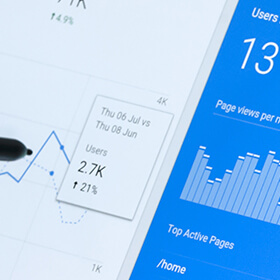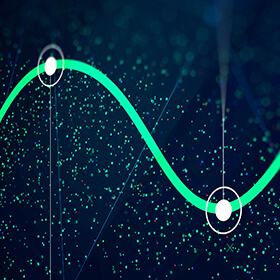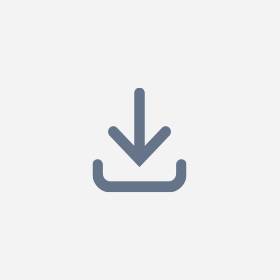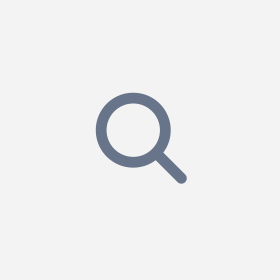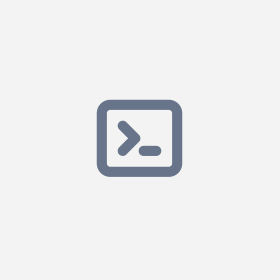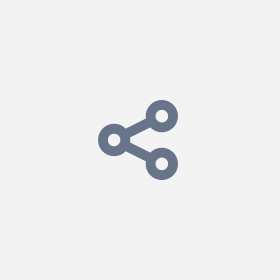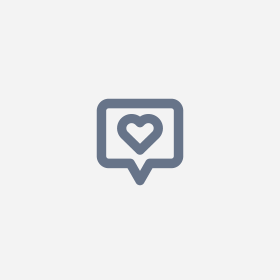Wie erstellt man eine Unterseite in Facebook?
Immer wieder taucht die Frage auf „wie erstellt man in Facebook die gewünschten Unterseiten?“. Um in Facebook diverse Unterseiten zu erstellen sollte man nach einer entsprechenden Anwendung suchen. Ein gute Applikation, welche leicht zu bedienen und daher zu empfehlen ist, ist die von iwipa.
URL: http://www.facebook.com/iwipa
Einfach die oben genannte URL besuchen und anschließend zur Anwendung klicken, zulassen und bestätigen. Wie bei fast jeder anderen Facebook Applikation, sollte darauf geachtet werden, dass iwipa auf alle möglichen Daten eines Kontos zugreifen kann.
Anschließend taucht auf der linken Seite unter der Pinnwand ein blaues Icon mit der Bezeichnung „Welcome“ auf. Die Bezeichnung der Unterseiten kann unter „Seite bearbeiten“ >> „Anwendungen“ angepasst werden.
Geht man nun auf die entsprechende Unterseite erhält man zwei Symbole rechts oben in der Ecke. Einmal ein Papier-Symbol und einmal ein Werkzeug-Symbol.
Mit dem Werkzeug-Button lassen sich die Einstellungen der Unterseite konfigurieren. Mit dem Papier-Button kann der Inhalt der Seite bearbeitet werden. Im Grunde genommen ist das ganze wie ein kleines CMS aufgebaut. Einfach auf den Edit Marker klicken und schon kann der Inhalt seinen Vorstellungen entsprechend angepasst werden.
Unter Tabs & Layout lassen sich weitere Einstellungen vornehmen wie z.B. ob nur eine „Media Box“ integriert werden soll oder ein „Scrolltext“, „Slideshow“ usw. Auch den Home Button kann man über Tabs & Layout einstellen, abstellen oder neue Hinzufügen.
Sollte einem das Layout (Theme) nicht gefallen, so ist es unter Appearance möglich ein passendes Theme zu wählen oder CSS Anpassungen vorzunehmen.
Nun sollte die erste Unterseite angepasst sein. Wem eine Unterseite nicht reicht, hat über den Button „Add extra Bookmarks“ die Möglichkeit, bis zu 9 weitere Unterseiten anzulegen.
Einfach den Button Add Bookmark klicken und die entsprechende Zusatzanwendung hinzufügen. Und schon taucht auf der linken Seite Bookmark 2, 3, 4 und so weiter auf.
Bevor man nun den Inhalt für eine weitere Unterseite bearbeiten kann muss man den AGB zustimmen. Einfach auf dem Link klicken, durchlesen und zustimmen. Anschließend tauchen die Werkzeuge zum Bearbeiten der Unterseite auf. Schon lassen sich sehr schnell und bequem bis zu 10 Unterseiten in Facebook erstellen.
Verfasst von Arwin Barsekhian